4 طرق لتنزيل الموسيقى على جهاز iPhone الخاص بك
هل تجد صعوبة في فهم كيفية تنزيل الموسيقى على جهاز iPhone الخاص بك من مصادر مختلفة؟ إذا كانت إجابتك ‘نعم’ ، فقد وصلت إلى المكان الصحيح. يجد الكثير من مستخدمي iOS مثلك أنه من الممل معرفة كيفية تنزيل الموسيقى على جهاز iPhone الخاص بك مجانًا. لحسن الحظ ، من خلال الاستعانة ببعض أدوات الجهات الخارجية ، يمكنك تعلم نفس الشيء. في هذا الدليل الإعلامي ، قررنا التوصل إلى 4 حلول متدرجة لمساعدتك. اقرأ وحل كيفية تنزيل الموسيقى على جهاز iPhone الخاص بك دون أي مشكلة.
- الجزء 1: قم بتنزيل الموسيقى على iPhone باستخدام Keepvid Music
- الجزء 2: قم بتنزيل الموسيقى على iPhone باستخدام iTunes
- الجزء 3: قم بتنزيل الموسيقى على iPhone باستخدام Spotify
- الجزء 4: تنزيل الموسيقى ونقلها إلى iPhone باستخدام DrFoneTool – مدير الهاتف (iOS)
الرقم المرجعي
لقد أثار iPhone SE اهتمامًا واسعًا حول العالم. هل تريد أيضا شراء واحدة؟ تحقق من فيديو unboxing الخاص بـ iPhone SE لمعرفة المزيد عنه!
الجزء 1: قم بتنزيل الموسيقى على iPhone باستخدام Keepvid Music
Keepvid Music هي أداة شائعة تستخدم في الغالب لتنزيل الموسيقى من منصات مشاركة الفيديو مثل YouTube. يحتوي على محول فيديو إلى صوت يحمل في ثناياه عوامل يتخلص من مقطع الفيديو ويحفظ الأغنية بتنسيق MP3. يمكنك لاحقًا انقل الموسيقى التي تم تنزيلها إلى جهاز iPhone الخاص بك كذلك. بالإضافة إلى YouTube ، يمكنك أيضًا البحث عن الموسيقى من منصات مختلفة مثل SoundCloud و Vevo و Vimeo وما إلى ذلك أيضًا ، يمكنك ببساطة تقديم عنوان URL للموسيقى التي ترغب في تنزيلها. لمعرفة كيفية تنزيل الموسيقى على جهاز iPhone الخاص بك باستخدام Keepvid ، اتبع هذه الخطوات.
1. قم بتنزيل Keepvid Music على نظام Windows أو Mac الخاص بك من موقعه الرسمي على الويب مباشرة هنا.
2. عندما ترغب في معرفة كيفية تنزيل الموسيقى على جهاز iPhone الخاص بك مجانًا ، قم بتشغيلها وانتقل إلى علامة التبويب Get Music الخاصة بها وقم بزيارة قسم التنزيل.

3. هنا ، يمكنك تقديم عنوان URL من المكان الذي ترغب في تنزيل الأغنية منه والنقر فوق الزر ‘تنزيل’ بعد تحديد التنسيق.
4. بالإضافة إلى ذلك ، يمكنك زيارة أي موقع ويب (مثل YouTube) من واجهته أو إضافة بوابة جديدة.
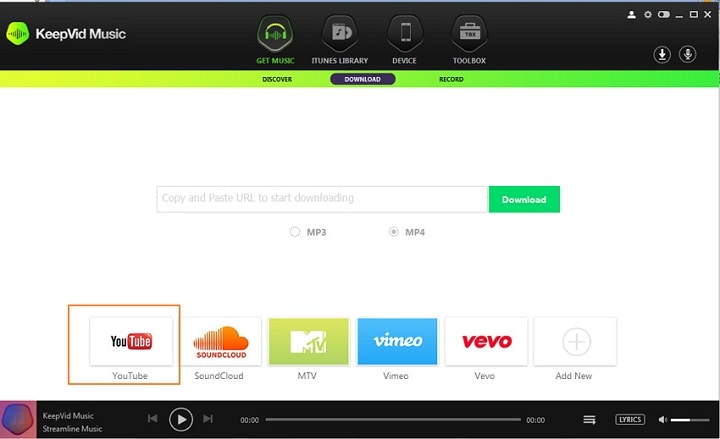
5. ابحث ببساطة عن الأغنية التي ترغب في تنزيلها من YouTube. بمجرد تحميله ، حدد التنسيق ومعدل البت المطلوب. انقر فوق الزر ‘تنزيل’ لحفظه.
6. الآن ، قم بتوصيل جهاز iPhone الخاص بك بالنظام واتركه يتم اكتشافه. انتقل إلى علامة التبويب مكتبة iTunes في واجهة Keepvid Music للعثور على جميع الأغاني التي تم تنزيلها.
7. حدد الأغاني التي ترغب في نقلها ، وانقر بزر الماوس الأيمن ، وانتقل إلى خيار ‘إضافة إلى’. اختر الجهاز المستهدف لنقل المحتوى المحدد.
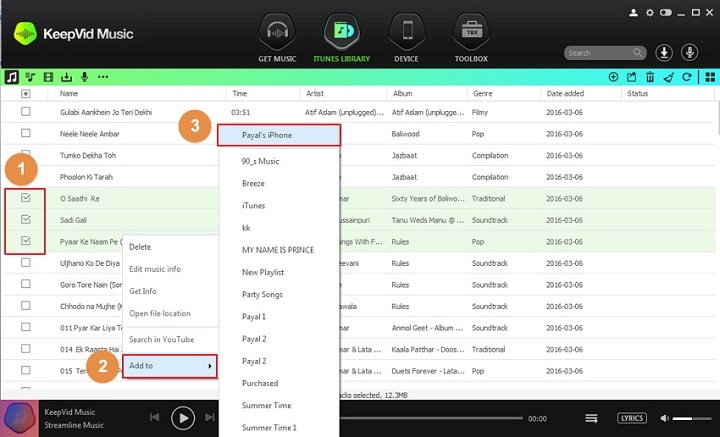
بهذه الطريقة ، يمكنك بسهولة معرفة كيفية تنزيل الموسيقى على جهاز iPhone الخاص بك من جهاز كمبيوتر.
الجزء 2: قم بتنزيل الموسيقى على iPhone باستخدام iTunes
إذا كنت معتادًا على iTunes ، فيمكنك أيضًا استخدامه لمعرفة كيفية تنزيل الموسيقى على جهاز iPhone الخاص بك. تم تطوير الأداة بواسطة Apple وهي متاحة مجانًا. كل ما عليك فعله هو توصيل جهاز iOS الخاص بك ومزامنته مع مكتبة iTunes. نظرًا لأن المزامنة تعمل بطريقتين ، فسيتم نقل موسيقى iTunes الخاصة بك إلى جهاز iPhone الخاص بك. تعرف على كيفية تنزيل الموسيقى على جهاز iPhone الخاص بك مجانًا باتباع الخطوات التالية:
1. قم بتشغيل iTunes على نظامك وقم بتوصيل جهاز iPhone الخاص بك.
2. بمجرد اكتشافه ، حدد جهازك وانتقل إلى علامة التبويب ‘الموسيقى’.
3. قم بتشغيل خيار ‘مزامنة الموسيقى’. من هنا ، يمكنك أيضًا تحديد الأغاني والنوع وقوائم التشغيل والألبومات وما إلى ذلك التي ترغب في نقلها إلى جهازك.
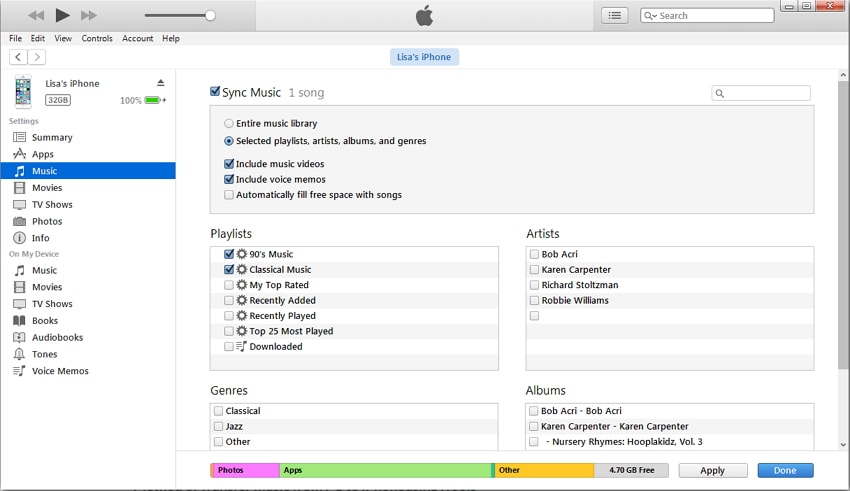
4. ببساطة حدد اختيارك وانقر على زر ‘تطبيق’ لنقل الموسيقى إلى iPhone من مكتبة iTunes.
5. إذا كنت ترغب في نقل الأغاني الفردية ، فانتقل إلى قسم الملخص بالجهاز وقم بتشغيل خيار ‘إدارة الموسيقى والفيديو يدويًا’.
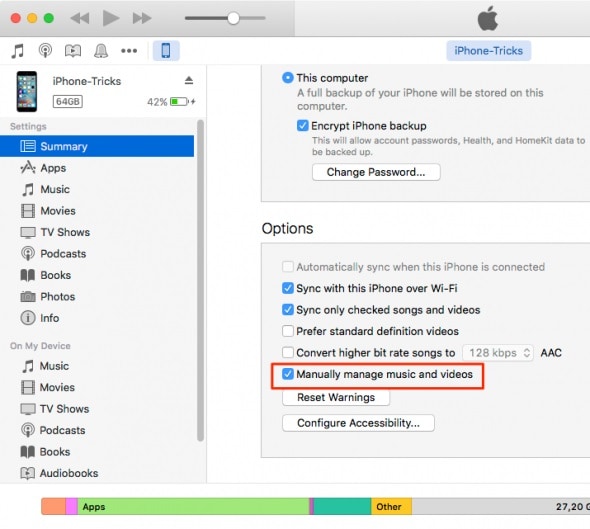
6. الآن ، ما عليك سوى الانتقال إلى مكتبة الموسيقى الخاصة بك وسحب وإفلات الأغاني التي ترغب في نقلها يدويًا من iTunes إلى هاتفك يدويًا.
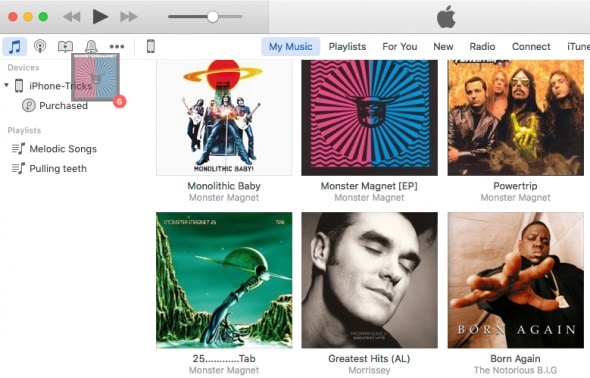
هذا هو! بهذه الطريقة ، يمكنك معرفة كيفية تنزيل الموسيقى على هاتفك باستخدام iTunes.
الجزء 3: قم بتنزيل الموسيقى على iPhone باستخدام Spotify
في هذه الأيام ، بدلاً من تنزيل أغانٍ متعددة ، يفضل الأشخاص دفق الموسيقى الخاصة بهم باستخدام خدمات مثل Spotify و Pandora و Apple Music وما إلى ذلك. نظرًا لأن Spotify يسمح لنا بحفظ الأغاني للاستماع إليها في وضع عدم الاتصال ، يمكننا الاستماع إليها دون الحاجة إلى الاتصال بالإنترنت. هذا أيضًا يحفظ استخدامنا للبيانات. على الرغم من حفظ هذه الأغاني في وضع عدم الاتصال ، إلا أنها محمية بموجب إدارة الحقوق الرقمية. لذلك ، لا يمكنك الاستماع إليها إلا عندما يكون لديك اشتراك نشط في Spotify.
للقيام بذلك ، قم بإنشاء قائمة تشغيل لجميع الأغاني التي ترغب في حفظها. الآن ، اضغط على الألبوم وقم بتشغيل خيار ‘Available Offline’. سيؤدي هذا إلى حفظ قائمة التشغيل بأكملها للاستماع إليها في وضع عدم الاتصال على جهازك. يمكنك أيضًا القيام بذلك لجميع أغاني الفنان المفضل لديك ، وأي ألبوم ، وما إلى ذلك. سيتيح لك ذلك معرفة كيفية تنزيل الموسيقى على جهاز iPhone الخاص بك.

الجزء 4: تنزيل الموسيقى ونقلها إلى iPhone باستخدام DrFoneTool – مدير الهاتف (iOS)
أسهل طريقة لمعرفة كيفية تنزيل الموسيقى على جهاز iPhone الخاص بك مجانًا هي باستخدام DrFoneTool – مدير الهاتف (iOS). إنها كاملة مدير iPhone سيسمح لك ذلك بنقل بياناتك بين جهاز iPhone وجهاز الكمبيوتر الخاص بك بسهولة. يمكنك إدارة الصور ومقاطع الفيديو وجهات الاتصال والموسيقى والرسائل وغير ذلك الكثير باستخدام DrFoneTool – مدير الهاتف (iOS). إنه أيضًا ملف مستكشف ملفات iPhone أداة وستتيح لك بالتأكيد التحكم الكامل في محتوى جهازك. يعد استخدام DrFoneTool – مدير الهاتف (iOS) أمرًا بسيطًا للغاية نظرًا لأنه يحتوي على واجهة سهلة الاستخدام. يمكنك تعديل بياناتك ونقلها وإدارتها بسهولة دون استخدام iTunes. لمعرفة كيفية تنزيل الموسيقى على جهاز iPhone الخاص بك من جهاز الكمبيوتر الخاص بك ، اتبع الخطوات التالية:

DrFoneTool – مدير الهاتف (iOS)
قم بتنزيل mp3 على iPhone / iPad / iPod بدون iTunes
- .
- قم بنسخ بياناتك احتياطيًا في جهاز iPhone / iPod / iPad إلى جهاز كمبيوتر واستعادتها بسهولة.
- قم بتنزيل البيانات بما في ذلك الملاحظات والموسيقى والصور والفيديو وجهات الاتصال والمزيد إلى iPhone.
- سرعة عالية ، توافق عالي ، لا فقدان للبيانات على الإطلاق.
- خالٍ من iTunes ، وسهل التشغيل على جهاز كمبيوتر.
1. قم بتنزيل DrFoneTool – مدير الهاتف (iOS) على نظام Mac أو Windows. يمكنك استخدام الإصدار التجريبي المجاني أو شرائه من موقع الويب.
2. قم بتوصيل جهاز iPhone الخاص بك بالنظام وابدأ التطبيق. انتقل إلى منطقة ‘مدير الهاتف’ من الصفحة الرئيسية.

3. قم بتوصيل جهاز iPhone الخاص بك بالنظام وابدأ تشغيل التطبيق. انتقل إلى منطقة ‘النقل’ من الصفحة الرئيسية.

4. انتقل إلى علامة التبويب ‘الموسيقى’ في شريط التنقل بدلاً من اختيار أي اختصار.

5. تتوفر هنا قائمة جيدة بجميع سجلات الموسيقى المخزنة على هاتفك. يمكنك تبادل الأغاني والكتب الصوتية والبودكاست وما إلى ذلك من اللوحة اليمنى.
6. انقر فوق أيقونة الاستيراد في شريط الأدوات لإضافة موسيقى من النظام إلى جهازك. يمكنك إضافة ملفات أو إضافة دليل كامل.

7. سيتم تشغيل نافذة متصفح منبثقة عندما تقوم بالاختيار المناسب. ما عليك سوى تحديد الملفات التي تريدها (أو المجلد) وتحميلها على جهاز iPhone الخاص بك.

كما ترى ، يوفر DrFoneTool – مدير الهاتف (iOS) حلاً سريعًا وخاليًا من المتاعب لكيفية تنزيل الموسيقى إلى جهاز iPhone الخاص بك من جهاز كمبيوتر. بدون أي معرفة تقنية مسبقة ، يمكنك استخدام هذه الأداة بكامل إمكاناتها. إنه أحد أكثر مديري الأجهزة أمانًا وفعالية للغاية ، وهو سهل الاستخدام للغاية. انطلق وقم بتنزيله على نظام Mac أو Windows الخاص بك وقم بتعليم الآخرين أيضًا كيفية تنزيل الموسيقى على جهاز iPhone الخاص بك.
أحدث المقالات

